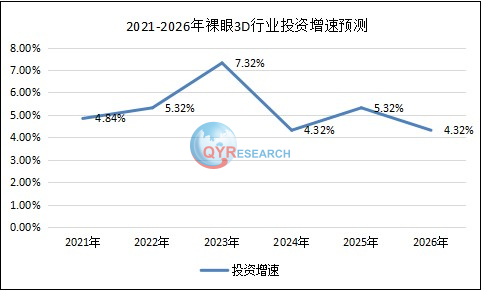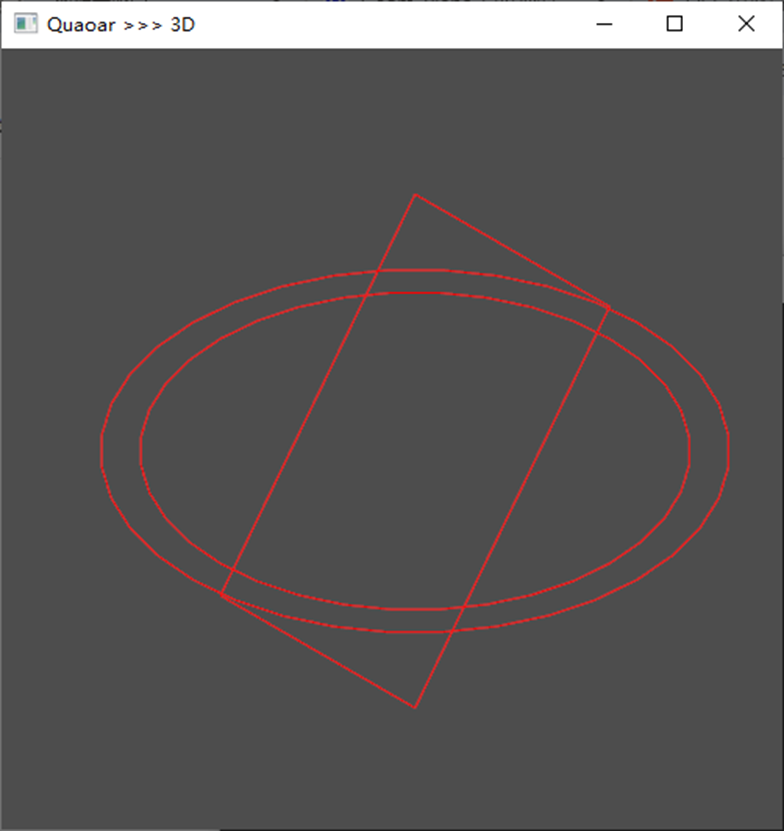本文介绍: 当我们使用 D3 设定缩放功能时,它其实同时包含了平移跟缩放两种功能,我们能使用鼠标的滚轮或手指触控的方式在画面上进行相对应的操作。使用d3.zoom(),返回值是一个zoom方法,所以需要连带使用selection.call()方法,将其绑定到dom上。// 此外可以使用上面不同的api方法调整缩放效果。// 监听缩放事件 event是拿到的dom元素。// 监听缩放事件 event是拿到的dom元素。// 设置鼠标双击生效时间。// 设置viewBox。// 取消滑轮缩放事件。//设置缩放最大比例。
针对于图表资料比较多的时候,可以进行放大或缩小查询,是比较使用的功能:
当我们使用 D3 设定缩放功能时,它其实同时包含了平移跟缩放两种功能,我们能使用鼠标的滚轮或手指触控的方式在画面上进行相对应的操作。由于 Zoom 会跟多种原生 DOM 事件相呼应,官方文件也列出每个原生的事件会进行哪种Zoom 的操作:
| 原生事件 | zoom事件 |
|---|---|
| mousedown 鼠标点击开始 | start |
| mousemove 鼠标移动 | zoom |
| mouseup 鼠标放开 | end |
| dblclick 双击鼠标 | 放大 |
| wheel 鼠标滚轮 | zoom |
| touchstart 触屏开始 | 放大 |
| touchmove 触屏移动 | zoom |
| touchend 触屏结束 | end |
常用的api方法
-
使用d3.zoom(),返回值是一个zoom方法,所以需要连带使用selection.call()方法,将其绑定到dom上
zoom.transform( )、zoom.translateBy( )、zoom.translateTo( ) 这几个方法主要是是用来调整 zoom 的位置。当我们使用 d3.zoom 建立一个 zoom 行为时,zoom 行为的相关状态会被储存到 DOM 元素上,而这个相关的状态可以透过两种方式改变。 1.用户的交互 2.zoom.transform 移动方法 之后通过 .translateBy( )方法,可以调整 transform 的 x, y 值;透过 .tramslateTo( ) 则可以将 tramsform 置于正中间zoom.extent([x0, y0], [x1, y1]) 这个API 是用来设定viewport的范围,[x0, y0] 代表svg 左上方的起点位置,[x1, y1] 则代表终点的座标,借由这个方法就能把缩放的画布限缩在某个范围的viewport 中 <Script> const zoom = d3.zoom().extent([[0, 0], [250, 250]]) </Script>zoom.scaleExtent([k0, k1]) 设定缩放系数的大小范围,k0 代表缩放的最小值,k1则是缩放的最大值,缩放的比例则会被限制在最小值跟最大值中间,预设是 [0, ∞]。如果两个值都设定为1的话,就代表不能放大或缩小zoom.duration( ) 这个 API 是用来设定鼠标双击/触控双击时,zoom缩放的变换时长,如果没有特别设定的话预设是250毫秒。zoom.on( ) 主要是用来监听缩放事件的方法。如果想要取消某些原生事件,让它不要与缩放事件呼应,也可以用 zoom.on( ) 把事件设定为null, <script> selection.call(zoom).on("wheel.zoom", null); // 取消滑轮缩放事件 </script>s<!DOCTYPE html> <body> <div class="qq"></div> </body> </html> <script> const svg = d3.select(".qq").append("svg").attr("width", 700).attr("height", 400).style("border", "1px solid pink") const circle = svg.append("circle") .attr("id", 'test1') .attr("cx", 350) .attr("cy", 200) .attr("r", 20) .attr("fill", "pink") // 建立缩放事件 const zoom = d3.zoom() .on('zoom', function (event) { // 监听缩放事件 event是拿到的dom元素 console.log(event); circle.attr('transform', event.transform); }); // 调用 svg.call(zoom); // 此外可以使用上面不同的api方法调整缩放效果 const zoom = d3.zoom() .extent([[0, 0], [100, 100]])// 设置viewBox .scaleExtent([0, 5]) //设置缩放最大比例 .duration(200) // 设置鼠标双击生效时间 .on('zoom', function (event) { // 监听缩放事件 event是拿到的dom元素 circle.attr('transform', event.transform); }) svg.call(zoom).on("wheel.zoom", null); // 取消滚轮缩放 </script>

d3.zoomIdentity.scale(1) 将缩放后的重置为原始大小
<body>
<div class="qq"></div>
<input type="number" name="" id="">
<button class="btn1">缩放</button>
<button class="btn2">重置</button>
</body>
</html>
<script>
const svg = d3.select(".qq").append("svg").attr("width", 700).attr("height", 400).style("border", "1px solid pink")
const circle = svg.append("circle")
.attr("id", 'test1')
.attr("cx", 350)
.attr("cy", 200)
.attr("r", 20)
.attr("fill", "pink")
// 建立缩放事件
const zoom = d3.zoom()
.scaleExtent([0, 5]) //设置缩放最大比例
.duration(200) // 设置鼠标双击生效时间
.on('zoom', function (event) { // 监听缩放事件 event是拿到的dom元素
circle.attr('transform', event.transform);
})
// 调用
svg.call(zoom)
const btn1 = document.querySelector(".btn1").addEventListener("click", function () {
const inputChange = Number(document.querySelector("input").value);
console.log(typeof (inputChange));
const transform = d3.zoomIdentity.scale(inputChange);
svg.call(zoom.transform, transform);
})
// 重置
const btn2 = document.querySelector(".btn2").addEventListener("click", function () {
const transform = d3.zoomIdentity.scale(1)
svg.call(zoom.transform, transform);
})

原文地址:https://blog.csdn.net/weixin_57182748/article/details/132394057
本文来自互联网用户投稿,该文观点仅代表作者本人,不代表本站立场。本站仅提供信息存储空间服务,不拥有所有权,不承担相关法律责任。
如若转载,请注明出处:http://www.7code.cn/show_12625.html
如若内容造成侵权/违法违规/事实不符,请联系代码007邮箱:suwngjj01@126.com进行投诉反馈,一经查实,立即删除!
声明:本站所有文章,如无特殊说明或标注,均为本站原创发布。任何个人或组织,在未征得本站同意时,禁止复制、盗用、采集、发布本站内容到任何网站、书籍等各类媒体平台。如若本站内容侵犯了原著者的合法权益,可联系我们进行处理。